Werbung
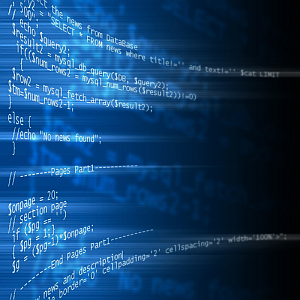 Eines der Dinge, die ich seit dem Einstieg in die IT viel häufiger mache, ist die Überwachung und Überprüfung des Status von Diensten, die auf Computern im gesamten Unternehmen ausgeführt werden.
Eines der Dinge, die ich seit dem Einstieg in die IT viel häufiger mache, ist die Überwachung und Überprüfung des Status von Diensten, die auf Computern im gesamten Unternehmen ausgeführt werden.
Es gibt die Standardmethode zum Verwalten von Diensten, die die meisten Benutzer verwenden, da sie bekannt und recht einfach ist. Dazu müssen Sie in die Verwaltungssteuerung oder in die Systemsteuerung gehen, das Dienstprogramm "Dienste" suchen und das tun, was Sie tun müssen.
Wenn Sie die Dienste verwalten möchten, die auf einem anderen Computer oder Server auf Ihrem Computer ausgeführt werden Netzwerk müssen Sie zur Computerverwaltung gehen, eine Verbindung zum Remote-Computer herstellen und diese dann verwalten Dienstleistungen.
An diesem Ansatz ist überhaupt nichts auszusetzen. Tatsächlich verwenden Systemadministratoren überall diese Standard-Windows-Dienstprogramme, um die Infrastruktur im gesamten Unternehmen zu verwalten. Was wäre, wenn Sie Dienste überwachen, stoppen und starten könnten, indem Sie an der Eingabeaufforderung eine einzelne Zeile eingeben?
Steuern von Diensten über die Befehlszeile
Möglicherweise müssen Sie die Ausführung von Diensten auf einem Clientcomputer beenden, damit Sie einige Software neu installieren können. Oder Sie müssen möglicherweise Dienste neu starten, die auf einem Server ausgeführt werden, da einige Softwareprogramme nicht ordnungsgemäß funktionieren.
Bisher haben Sie wahrscheinlich Dienste auf Clientcomputern verwaltet, die in Ihrem Netzwerk mit dem Standarddienstprogramm ausgeführt werden. Dies ist das Services-Tool, das Sie in starten Verwaltungswerkzeuge Abschnitt des Bedienfelds.
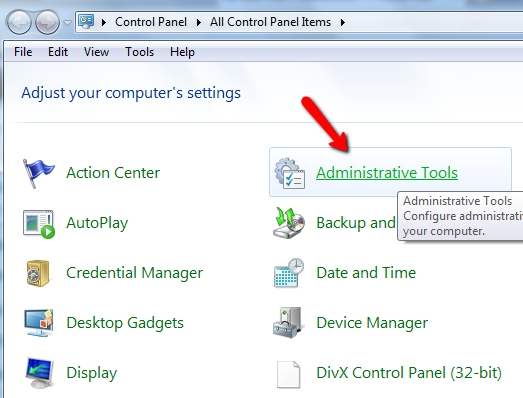
In den Verwaltungstools können Sie entweder direkt zum Diensttool wechseln oder die Computerverwaltung öffnen, wenn Sie auf einen anderen Computer in Ihrem Netzwerk zugreifen möchten.
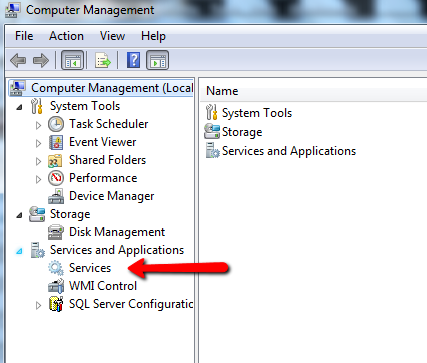
Um auf einen anderen Computer zuzugreifen, klicken Sie einfach auf Aktion.Stellen Sie eine Verbindung zu einem anderen Computer her”Und geben Sie dann den Netzwerknamen des Computers ein.

Dann können Sie das Servicetool öffnen.
Eine einfachere Möglichkeit, Services zu verwalten
Das ist also der lange Weg. Der kürzere und schnellere Weg ist die Verwendung des Befehls „SC“.
Sie sind wahrscheinlich mit dem Befehl NET vertraut. Der SC-Befehl ist nahezu identisch mit NET, außer dass er neben dem Überwachen, Stoppen und Starten auch einen Dienst erstellen kann. Das Beste ist, dass Sie den SC-Befehl über das Netzwerk für andere Computer ausgeben können (vorausgesetzt, Sie haben Administratorrechte).
Wenn Sie eine SC-Abfrage für einen Computer durchführen, erhalten Sie alle installierten Dienste und ob sie ausgeführt werden. Wenn Sie den Befehl ausgeben "SC \\ ** Computername ** Abfrage | mehr" - Sie erhalten eine Ausgabe wie hier gezeigt.
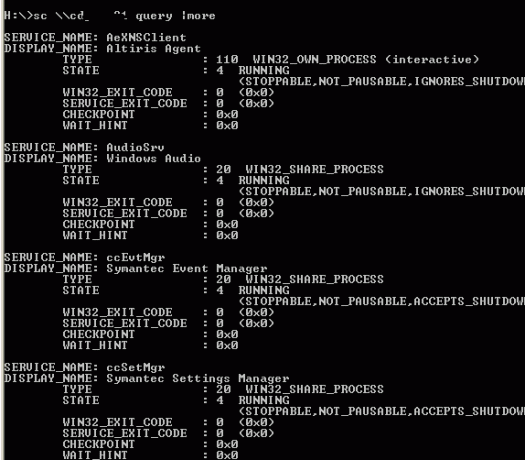
Wie Sie sehen können, erhalten Sie hier den Status des Dienstes, die Art des Dienstes und andere Parameter. Für unsere Übungen hier werden wir nur auf den Stand der Dienstleistungen achten.
Wenn Sie nur die Dienste auflisten möchten, die derzeit nicht ausgeführt (gestoppt) werden, geben Sie den folgenden Befehl aus: "SC \\ ** Computername ** Abfragestatus =" inaktiv "| mehr"
Durch den | more-Teil des Befehls wird die Ausgabe auf jedem Bildschirm angehalten, sodass Sie einen Bildlauf durchführen können.
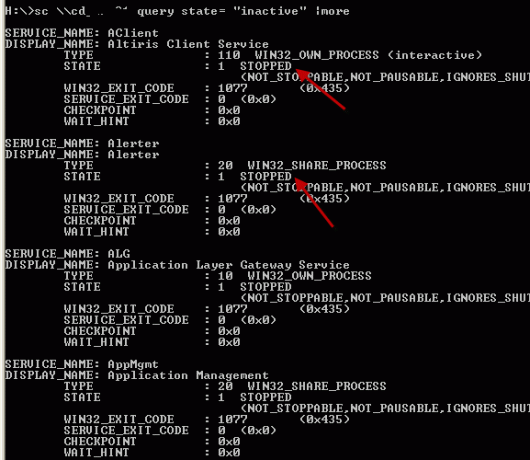
Wie Sie sehen können, werden diese Dienste alle gestoppt. Anstatt alle diese Dienste durchsuchen zu müssen, können Sie den Befehl einfach eingeben, wenn Sie den Namen des Dienstes kennen "SC \\ ** Computername ** Abfrage ** Dienstname **"
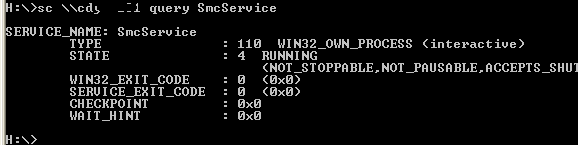
Das wird mit dem aktuellen Status nur dieses Dienstes und nichts anderem zurückmelden. Um einen Dienst aus der Ferne zu stoppen, müssen Sie lediglich den Befehl stop ausführen. "SC \\ ** Computername ** Stopp ** Dienstname **"
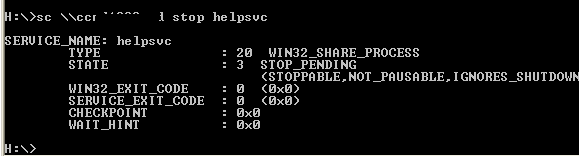
Die Ausgabe zeigt den Status "STOP-PENDING" an. Wenn Sie diesen Dienst jedoch nach einigen Augenblicken erneut abfragen, werden Sie feststellen, dass er nicht mehr ausgeführt wird. Sie können es starten, indem Sie denselben Befehl eingeben, aber "stop" durch "start" ersetzen.
Erstellen eines Skripts zum Abfragen, Stoppen oder Starten eines Dienstes
Okay, jetzt, da Sie die Grundlagen verstanden haben, ist es Zeit, ein Skript zu schreiben, das jeden gewünschten Dienst stoppt, ohne sich die genaue Befehlszeichenfolge merken zu müssen. Wir können dies tun, indem wir wie folgt ein vertrauenswürdiges Windows-Skript schreiben.
Wenn Sie dieses Skript ausführen, werden Sie nach dem Namen des Dienstes gefragt, den Sie stoppen oder starten möchten.
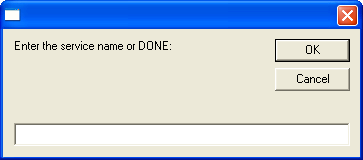
Und dann, ob Sie den Dienst beenden oder starten möchten.
![So steuern Sie das Ausführen von Diensten mit dem SC-Befehl [Windows] sc7](/f/4fb060c43e742db6ee412e605f7f88c8.png)
Verwendung der ">> c: \ temp \ results.txt" Befehl gibt die Ergebnisse und Fehler zum Stoppen und Starten in eine Textdatei aus, mit der Sie überprüfen können, ob der Befehl funktioniert hat.
Als ich das obige Skript ausgeführt habe, habe ich vor und nach dem Ausführen des Skripts eine kurze Abfrage des Dienstes durchgeführt.
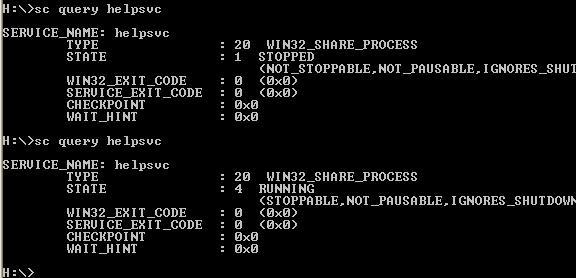
Wie Sie sehen können, wurde der von mir gestoppte Dienst "helpvc" ausgeführt. Ich habe das Windows-Skript ausgeführt, um es zu stoppen, es abgefragt und es wurde gestoppt.
Wenn Sie wirklich ausgefallen sein möchten, können Sie dem Skript einen Abschnitt hinzufügen, der alle aktuellen Ausgaben ausgibt installierte Dienste auf dem PC in einer Textdatei, die Sie überprüfen können, bevor Sie entscheiden, welcher Dienst beendet werden soll oder Start. Der Befehl dafür wäre "Sc \\" & strComputer & "query> c: \ temp \ services.txt".
Wie Sie sehen können, kann der SC-Befehl eine ziemlich leistungsfähige und effiziente Möglichkeit sein, Dienste auf jedem Computer zu verwalten. Wenn Sie mit Windows Scripting vertraut sind, können Sie den Prozess sogar automatisieren, um Ihre Arbeit gleichmäßig zu gestalten einfacher.
Denken Sie, dass der SC-Befehl für Sie nützlich sein könnte? Was ist mit einem automatisierten Skript, das den Befehl ausführt? Teilen Sie Ihre Ideen und Gedanken im Kommentarbereich unten mit.
Bildnachweis: Shutterstock
Ryan hat einen BSc-Abschluss in Elektrotechnik. Er hat 13 Jahre in der Automatisierungstechnik, 5 Jahre in der IT gearbeitet und ist jetzt Apps Engineer. Als ehemaliger Managing Editor von MakeUseOf sprach er auf nationalen Konferenzen zur Datenvisualisierung und wurde im nationalen Fernsehen und Radio vorgestellt.